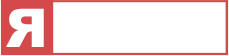Презентация IWowWe | КОУЧИНГ ДО РЕЗУЛЬТАТА
Презентация IWowWe
Здравствуйте, посетители сайта Работа По Системе!
Презентация IWowWe
Друзья, сегодня мы разберемся, как создать комнату для проведения вебинаров, совещаний, презентаций, пользуясь одним из сервисов компании iWowWe.
Для того, чтобы создать такую комнату, нам необходимо по этой ссылке перейти в свой бек офис на главную страничку, далее выбираем « иконку « «Видео конференция», затем жмем кнопку « Добавить совещание» и начинаем заполнять предложенные нам формы, для того, чтобы оформить комнату.
Советую обратить внимание на фразу, написанную в самом верху, что « поля, отмеченные «*» обязательные к заполнению»: поэтому приступим к исполнению этого предложения.
*Первое поле – это название совещание, выбираем тему и записываем ее латинскими буквами ( пока что система не понимает наш великий и могучий язык и буквы, которые мы пишем кириллицей. Впрочем, если вы хотите полюбоваться « кракозябрами «, то дело ваше.
* Следующее поле « Дата/время «, совещания могут быть « запланированными « и « внеплановыми». В данном случае, мы создаем просто комнату, поэтому настройки оставляем по умолчанию.
* В разделе « Описание « даем текст, связанный с темой нашего совещания.
* Здесь у нас имеется возможность организовать два типа совещания: « нормальный «, это когда заседание может начаться только после того, как модератор его откроет и приглашенные посетители смогут там присутствовать и второй тип совещания « открытый» — это когда посетитель, не дожидаясь вашего присутствия, может войти в комнату и как бы занять там свое место.
А вы заходите в любой момент и начинаете свою встречу, причем если заранее вы поставите какой- либо ролик либо часть презентации, то посетители смогут это увидеть. В нормальном режиме работы комнаты такой возможности нет.
После того, как мы определились с типом зала, жмем на кнопку « Добавить совещание» и система откроет нам группу контакт-менеджер для того, чтобы вы могли выслать им свое приглашение: здесь мы можем выбрать отдельных людей, группу людей или в нижней форме прописать их адреса вручную.
Если же вы не хотите в данный момент высылать приглашения, то внизу жмете на кнопку « Отмена «, в таком случае зал для проведения встречи будет создан, а приглашения вы сможете выслать в любой другой удобный для вас момент.
Если же вы все-таки собираетесь написать приглашение, то заполните появившуюся у вас форму и нажмите на кнопку « Отправить « и приглашение уйдет к адресату.
А мы переходим на следующую страничку и видим в созданной нами форме название мероприятия, дату начала совещания и три предлагаемых нам инструмента:
- Первая кнопка, изображенная как « конвертик « — это приглашения нашим пользователям, вторая « иконка «- это удаление зала и в третьей опции находится статистика о том, что происходило в наших залах.
- Последняя зеленая кнопка « Начало совещания » — это запуск нашей комнаты.
Таким образом, пользуясь кнопкой « Добавить совещание « вы можете создавать несколько комнат на разные тематики.
В следующих публикациях мы научимся пользоваться конференц – залом сервиса компании iWowWe для проведения в нем вебинаров, совещаний, встреч и презентаций, так что не переключайтесь, подписывайтесь на рассылку и следите за публикуемыми в них анонсами.
Обещаю, что будет интересно.
Используйте сервисы и инструменты компании IWowWe и зарабатывайте как можно больше!
Подписывайтесь на рассылку, все фишки бизнеса в интернете здесь!
|